Autodesk Exchange Apps Store - мережеве сховище додатків для AutoCAD
Як Autodesk Exchange Apps Store може допомогти пересічному користувачеві AutoCAD?
Багато користувачів AutoCAD пишуть свої власні плагіни і макроси за допомогою LISP, ObjectARX. NET, і VBA, так само існує і процвітає велика спільнота програмістів і експертів, які заробляють на життя продажем додатків і інформаційного наповнення на основі програмних продуктів Autodesk. Якщо ви жодного разу не налаштовували AutoCAD або не писали програми для нього, ви реально використовували тільки половину можливостей продукту. Навіть написання декількох простих сервісних макросів для автоматизації спільних завдань може серйозно збільшити продуктивність вашої праці.
простий приклад
Припустимо, що ви працюєте з кресленням, який містить кілька вставок одного блоку і вам необхідно змістити лінії тільки в одній вставці блоку (тобто ви не хочете використовувати команду BEDIT для того щоб редагувати визначення блоку, так як це призведе до зміни всіх вставок блоку). В якості вирішення цього завдання ви можете зруйнувати вставлений блоковий об'єкт виконати необхідні зміни і потім повторно вставити блок. В якості альтернативи ви можете пошукати в мережевому сховище утиліту, яка може допомогти виконати цю операцію. Давайте так і зробимо.
Перш за все, відкрийте вікно Exchange (команда EXCHANGE), виберіть вкладку Apps і наберіть "offset" в поле пошуку (Рис. 1).
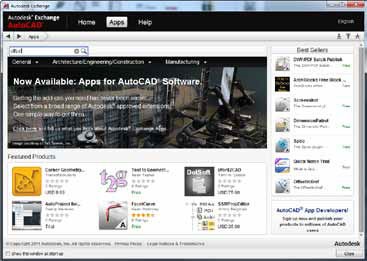
Мал. 1 Домашня сторінка Autodesk Exchange Apps Store
Перший результат пошуку видає посилання на плагін OffsetInXref (див. Рис. 2), який до того ж є безкоштовним. Інші додатки платні або пробні. Покупки можна здійснювати за допомогою PayPal.
Риc. 2 Ми знайшли підходяще додаток - OffsetInXref
Риc. 3 Для полегшення доступу кожен додаток добавлет панель або вкладку до стрічки AutoCAD
Тепер ми можемо редагувати геометрію всередині вставки блоку, що ми не могли зробити раніше. При цьому нам навіть не потрібно перезавантажувати AutoCAD.
Три безкоштовних додатки
COINS Translate
COINS - це глобальна компанія, яка створює і протягнуто програмні рішення для будівельної промисловості. У Autodesk Exchange Apps store представлено безкоштовний додаток від COINS під назвою COINS Translate. Плагін, як і випливає з його назви призначений для перекладу тексту. Працюючи з колегами по всьому світу я часто потребую перекладі тексту англійською мовою. COINS Translate використовує веб-сервіс Google Translate для перекладу MText і Text об'єктів в кресленні.
На малюнку 4 наведено простий приклад. Я отримав креслення з декількома анотаціями, які я повинен перевести.

Риc. 4 Об'єкти MTEXT для перекладу
Після установки програми я просто кликаю по кнопці щоб додати його у вкладку стрічки Plug-ins. Відобразити після запуску додатка діалогове вікно дозволяє мені вибрати вихідний і цільовий мови перекладу (Рис. 5). Також доступна опція автовизначення вихідного мови документа (я використовую опцію автоматичного визначення на прикладі на рис. 5.)
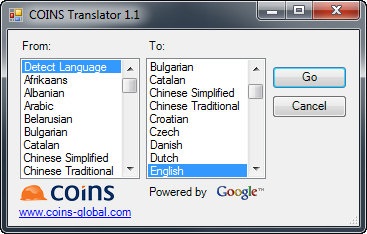
Риc. 5 Вибір параметрів перекладу
Після натискання на кнопку "Go" і виберіть текст, який буде замінений перекладом. Результат роботи плагіна для моїх об'єктів MText ви можете подивитися на рис. 6.
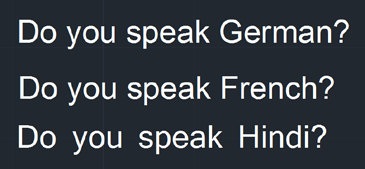
Риc. 6 Результат перекладу
DWF / PDF Batch Publish
DWF / PDF Batch Publish - ще один плагін місяці від ADN. Це безумовно одна з найбільш часто завантажуваних програм з сайту Autodesk Labs, і вона вже очолює список завантаження з Autodesk Exchange Apps store.
Як і випливає з його назви, додаток дозволяє швидко публікувати набір креслень в DWF і (або) PDF формат. Як плагін місяці, додаток поставляється разом з вихідним кодом який також є прикладом доброї практики кодування пакетної обробки креслень.
Плагін активізується простим натисненням на кнопку, встановлену у вкладці plug-ins. Діалогове вікно дозволяє вам вибрати вихідний каталог, що містить DWG-файли для обробки, результуючий каталог для DWF і PDF файлів і кілька опцій конфігурації (див. Рис. 7).
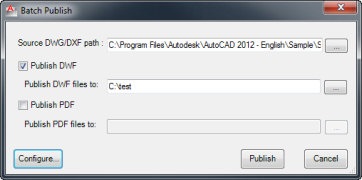
Риc. 7 Діалогове вікно плагіна DWF / PDF Batch Publish
Тепер достатньо всього лише натиснути на кнопку Publish. Плагін швидко обійде вибрані вами DWG-файли (рис. 8) і швидко створить DWFs / PDFs.
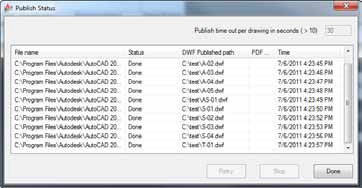
Риc. 8 Результати роботи плагіна DWF / PDF Batch Publish
OrderByLayer від DotSoft
DotSoft займає написання різних підвищують продуктивність AutoCAD доповнень з 1988 року. Ці плагіна різні за своєю складністю, але більшість з них призначений для підвищення продуктивності або розширення існуючих можливостей AutoCAD щоб зробити їх більш простими і зручними для використання. Безкоштовна утиліта OrderByLayer - одне з таких доповнень. Воно засноване на команді DRAWORDER, яка дозволяє користувачам швидко встановлювати відносний порядок креслення всієї геометрії на обраному шарі. Без OrderByLayer, вам вам верятно б довелося виконати команду QSELECT щоб створити запит для вибору всієї геометрії на шарі, а потім виконати команду DRAWORDER. Після встановлення плагіну просто виконайте команду ORDERBYLAYER (в командному рядку або клікнувши на кнопці, доданої до стрічки) щоб відобразити діалогове вікно OrderByLayer. Мал. 9 показує простий приклад креслення з трьома залитими суцільний штрихуванням колами на трьох різних шарах. Поруч відображено діалогове вікно OrderByLayer.
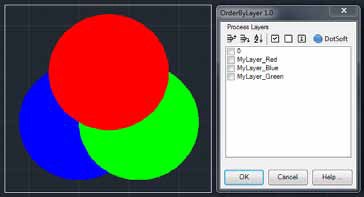
Риc. 9 Ізачально шар MyLayer_Blue знаходиться знизу
Поставте галочки поруч з іменами тих верств, порядок яких ви хочете змінити і потім за допомогою кнопок Move Up / Move Down змініть порядок. Натискання на кнопці OK спричинить за собою закриття діалогового вікна і перемальовування креслення в зміненому порядку (Рис. 10) - набагато швидше ніж це можна було б зробити без цього плагіна.
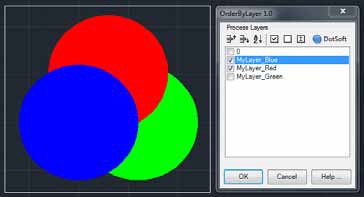
Риc. 10 Шар MyLayer_Blue переміщений наверх
Описані додатки - тільки не значна частина додатків з доступних в Autodesk Exchange Apps store. Витратьте небагато часу їх вивчення - впевнений що ви знайдете ще щось корисне для себе.
Як публікувати мої програми?
анатомія додатків
Файл конфігурації Autoloader. кожен пакет автозавантаження містить XML файл (названий 'PackageContents.xml'). На підставі інформації в цьому файлі AutoCAD визначає, чи сумісне доповнення до програми з поточною версією AutoCAD, і таким чином встановлює, як завантажувати різні компоненти плагіна і які шляхи до файлів підтримки слід вказати. Наприклад, зазвичай ви хочете, щоб CUI плагіна завантажувався при старті AutoCAD, але (з міркувань продуктивності) при цьому завантаження DLL містить ваш плагін здійснювалася б тільки при виклику визначальною його команди.
Файл CUI. Кожен плагін (і бібліотека блоків), розміщений в сховище зобов'язаний додати інформацію до стрічки - або в панель на вкладці Plug-ins, або створити нову вкладку якщо він містить багато функцій, що вимагає використання декількох панелей. Це здійснюється створенням додаткового CUI, який буде завантажуватися при запуску AutoCAD. Інтерфейс користувача, визначений у цьому додатковому CUI повинен полегшити доступ користувача до функцій плагіна і його довідковим файлів.
Компоненти плагіна. пакет автозавантаження підтримує програми, написані .NET, ObjectARX (ARX і DBX) а також LISP (LSP, FAS, VLX). Інформація про те, як AutoCAD повинен завантажувати ці модулі і про взаимозависимостях між ними міститься в файлі конфігурації автозавантаження.
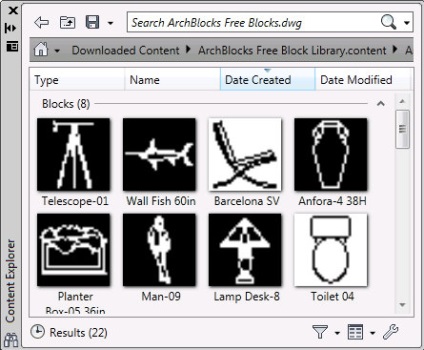
Риc. 12 Доступ до бібліотек блоків можна здійснити за допомогою Content Explorer
Інші елементи. Автозавантажувач підтримує тільки певні типи файлу, але ви можете помістити в папку .bundle все що хочете. Це можуть бути додаткові файли довідки, файли підтримки або прикладів. Автозавантажувач не заміняють будь-які інші методи завантаження плагінів в AutoCAD, тому ви можете помістити в збірку що-небудь, що безпосередньо не підтримується Автозавантажувач. Єдина порада - не використовуєте жорстко визначених шляхів для доступу до цих файлів. Замість цього використовуйте відносні шляхи, певні в файлах конфігурації, значення змінної середовища% appdata%, або зробіть запит розташування вашого DLL при запуску, використовуючи API Windows API.
Відключення можливості завантаження програм
Як я і обіцяв на початку статті, я також відповім на третє питання, особливо важливий для CAD і IT керівників: "Як відключити вкладку Exchange Apps?"
Якщо Ви керуєте проектом, які вимагає, щоб всі робочі станції мали однакову конфігурацію, то Ви ймовірно не дуже сильно бажаєте щоб співробітники мали доступ до завантаження зовнішніх додатків.
Отже, розглянемо ці способи:
Вибіркова інсталяція
Ви можете відключити установку Exchange Exchange Apps при установці AutoCAD якщо виберіть призначену для користувача установку. На жаль, цей метод не застосуємо, якщо AutoCAD вже встановлено ...
Відключення плагіна Exchange
Найпростіший спосіб включити (відключити) вікно Exchange Apps на окремому комп'ютері - це встановити плагін «Disable Exchange» безпосередньо з самої вкладки Autodesk Exchange Apps. Плагін можуть використовувати тільки користувачі, які мають привілеї адміністратора.
вручну
Вищезазначені три методи по суті роблять те ж саме тільки автоматично - вони редагують цей ключ реєстру Windows:
Ви можете зробити те ж саме вручну, видаливши (або додавши в зворотному випадку) цей ключ за допомогою RegEdit або .reg файлу. Установка цього ключа в "0" відключить вікно Exchange Apps, а в «1» навпаки - активізує (Між іншим, «A001» в ключі реєстру - це код продукту Au
toCAD а «40» код локалізації - він буде іншим, якщо ви використовуєте не англійська версію).
Ви також можете заблокувати доступ до URL Exchange Apps за допомогою корпоративного брандмауера.
Що ще вивчити